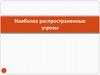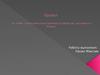Похожие презентации:
Наиболее распространенные аппаратные неисправности
1. Наиболее распространенные аппаратные неисправности
2.
Внимание!Не забывайте, что любые ремонтные
работы, связанные с электрическим
током, необходимо производить при
отключенном проводе питания (за
исключением случаев, когда наличие
питания необходимо).
3. Средство тестирования – часть системы BIOS, которая называется POST.
4. Способы выдачи результатов диагностики
Звуковые сигналыТекстовые сообщения
Шестнадцатеричные коды в
конкретный порт по
определенному адресу.
5.
Звуковые сигналы AwardBIOSЗвуковые
сигналы
Описание
неисправности
Один короткий
Нормальное завершение POST
Один сигнал и пустой
экран
Неисправна видеокарта
Один длинный + один
короткий
Неисправна оперативная память
Один длинный + два
коротких
Неисправна видеокарта или не
подключен монитор
Один длинный + три
коротких
Ошибка клавиатуры
Один длинный + много
коротких
Повреждение микросхемы BIOS
Два коротких
Сбились установки CMOS; другая
несущественная ошибка
6.
Звуковыесигналы
Описание
неисправности
Три длинных
Неисправна материнская плата
Постоянные длинные
Проблемы с памятью (неверно
установлена); возможно,
материнская плата не
поддерживает данный тип памяти
Постоянные короткие
Неисправен блок питания
7.
Текстовоесообщение
Описание неисправности
Рекомендации
Diskette drives or
types mismatch
error – run setup
Обнаружено несоответствие
между данными BIOS и
моделью установленного в
компьютере дисковода
Зайдите в BIOS Setup и установите
правильные параметры видео (EGA/VGA)
Error encountered
initializing hard
drive
Ошибка инициализации
жёсткого диска
Проверьте контакты в гнездах подключения
питания и интерфейсного шнура
Floppy drive
controller error or no
controller present
Ошибка инициализации
контроллера гибких дисков
Проверьте контакты в гнездах подключения
питания и интерфейсного шнура, а так же
установки BIOS Setup
Keyboard error or
no keyboard present
Ошибка инициализации
клавиатуры, или клавиатура
отсутствует
Проверьте контакт в гнезде подключения
клавиатуры
Memory address
error at XXXX
Ошибка оперативной
памяти по адресу XXXX
Замените модуль памяти новым
Press a key to reboot
Возникла ошибка,
требующая перезапуска
компьютера
Нажмите любую клавишу
System halted,
(CTRL-ALTDELETE) to reboot
Система зависла, требуется
перезапуск
Перезагрузите компьютер
8.
Display Switch NotProper
Неправильно указан тип
монитора
Войдите в BIOS Setup и укажите правильный
тип монитора
Keyboard is locked
Клавиатура заблокирована
Разблокируйте клавиатуру
Expansion board not
ready at slot X
Ошибка обнаружения платы
расширения в слоте
Проверьте контакты в слотах расширения
CMOS Time and
date not set
Не установлены дата и время
Запустите BIOS Setup и укажите текущие
время и дату
DMA bus time-out
Устройство не отвечает на
запрос длительное время
Проверьте платы расширения
Diskette boot failure
Невозможно загрузиться с
дискеты
Убедитесь, что вы вставили системную
дискету. Если нет – замените ее таковой
C: Drive Failure
Отказ работы диска C:
Возможно, данный диск поврежден.
Попробуйте его отформатировать.
System Battery is
dead – Replace and
run SETUP
Неисправна аккумуляторная
батарея
Замените батарею
Keyboard error: nn
Обнаружена «залипшая»
клавиша на клавиатуре, код
клавиши – nn
Удалите неисправность, почистив спиртом
посадочное гнездо клавиши
Press [F1] to resume,
[F2] to Setup
Любая не критическая
ошибка
Для пропуска ошибки нажмите клавишу F1,
чтобы войти в BIOS Setup, нажмите клавишу
F2
9. Проявление ошибок в работе блока питания
периодический или полный отказ компьютера включаться;появление неприятного запаха из вентиляционных отверстий блока
питания;
внезапные перезагрузки или зависания компьютера во время
обычной работы;
ошибки в функционировании оперативной памяти как при
начальном тестировании, так и при работе в операционной
системе;
прекращение работы сразу всех устройств хранения данных (при
пропадании напряжения на выводах блока питания) или каждого
по очереди;
заметное повышение температуры в блоке питания и корпусе
компьютера (из-за выхода из строя вентилятора или вентиляторов,
установленных в блоке питания, или любых других электронных
составляющих);
появление напряжения на корпусе компьютера, что можно
ощутить, если приложить руку к корпусу или разъемам на задней
стенке;
появление странных ошибок в работе операционной системы и
программ.
10. Выход из строя процессора
Процессор - большая интегральная схема с огромнымколичеством полупроводниковых элементов
(транзисторов), которые исчисляются сотнями миллионов
11.
Микротрещины в плате.Некачественные платы расширения.
Некачественное питание.
Перегрев компонентов.
12. Выход из строя жесткого диска
Жесткий диск – устройство дляпостоянного хранения данных,
необходимых для нормальной
работы компьютера
13. Неисправности привода компакт-дисков и DVD
Разбор CD-Roma1. снять корпус
2. Выдернем раму.
К ней крепится каретка с линзой.
На ней же и движок привода дисков.
14.
15. Сбои в работе монитора
Некоторые неисправности ЭЛТ-мониторови способы их устранения
Монитор не включается.
Монитор выключается через 1–3 секунды после включения.
Слышен высокочастотный писк.
Исчезает изображение
Горизонтальные или вертикальные полосы
16.
Исчезают цвета.Тусклое изображение
Нет изображения
Не включается графический или текстовый режим
Нечеткое изображение
Монитор не выходит из «спящего» режима.
17. Ремонт принтера
Струйный принтерПринтер не включается.
- Отсутствует напряжение.
- Неисправен блок питания принтера
Головка принтера не двигается.
Принтер мнет бумагу.
18. Поломки лазерного принтера
Принтер не включается.Принтер не затягивает бумагу.
Принтер мнет бумагу.
Бледная печать.
19. Коды ошибок принтера
Error 11. - Кончилась бумагаError 12. - Нет картриджа или принтер открыт.
Error 13. - Произошло защемление бумаги.
Error 16. - Уровень тонера в принтере очень низок.
Error 21. - Выход за границы бумаги
Error 55. - Соединение принтера и компьютера по какой-то причине
неполноценно.
20. Наиболее распространенные сбои ОС Windows
Причины сбоев:Несовершенство программного обеспечения
Несовершенство операционной системы
Отсутствие ресурсов
Конфликты между устройствами
Ошибки драйверов
Ошибки Панели задач Windows
21. Утилита восстановления системы
Создание точки восстановленияПуск → Все программы → Стандартные
→ Служебные → Восстановление системы.
22.
23.
24. Восстановление системы из ранее созданной точки восстановления
Восстановление системыиз ранее созданной точки
Пуск → Все
программы → Стандартные
восстановления
→ Служебные → Восстановление системы.
25.
26.
27.
28. Профилактика выхода из строя процессорного кулера
29. Профилактика неисправностей жесткого диска
30. Рекомендации:
Не стоит ничего удалять в папках Windows, Documents and Settings,Program Files.
Не трогайте реестр.
При изменении важных параметров, перед установкой программ и
драйверов, стоит пользоваться утилитой - Восстановление системы.
Установите браузер Опера или FireFox
31.
Поставьте и пользуйтесь несколькими утилитами для очисткисистемы - ccleaner, regcleaner, WinTools.net
Контролируйте, что вы устанавливаете и зачем.
Раз в месяц запускайте проверку диска на наличие ошибок
Сделайте дефрагментацию диска
Хоть иногда, записывайте диски с резервной информацией
























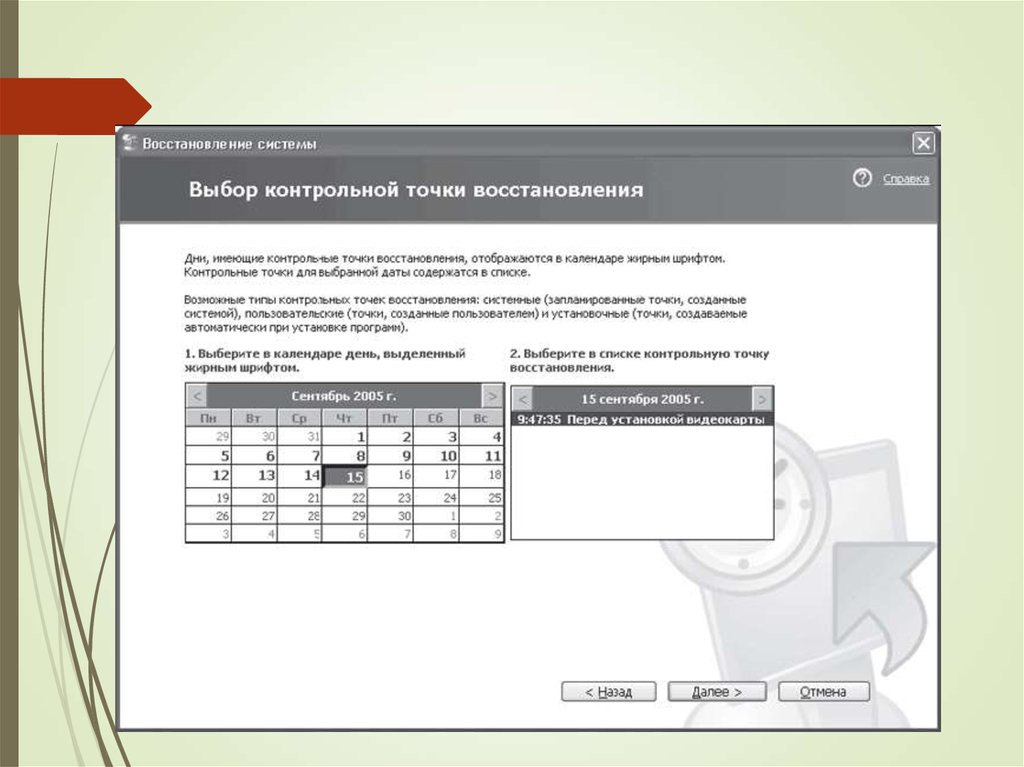

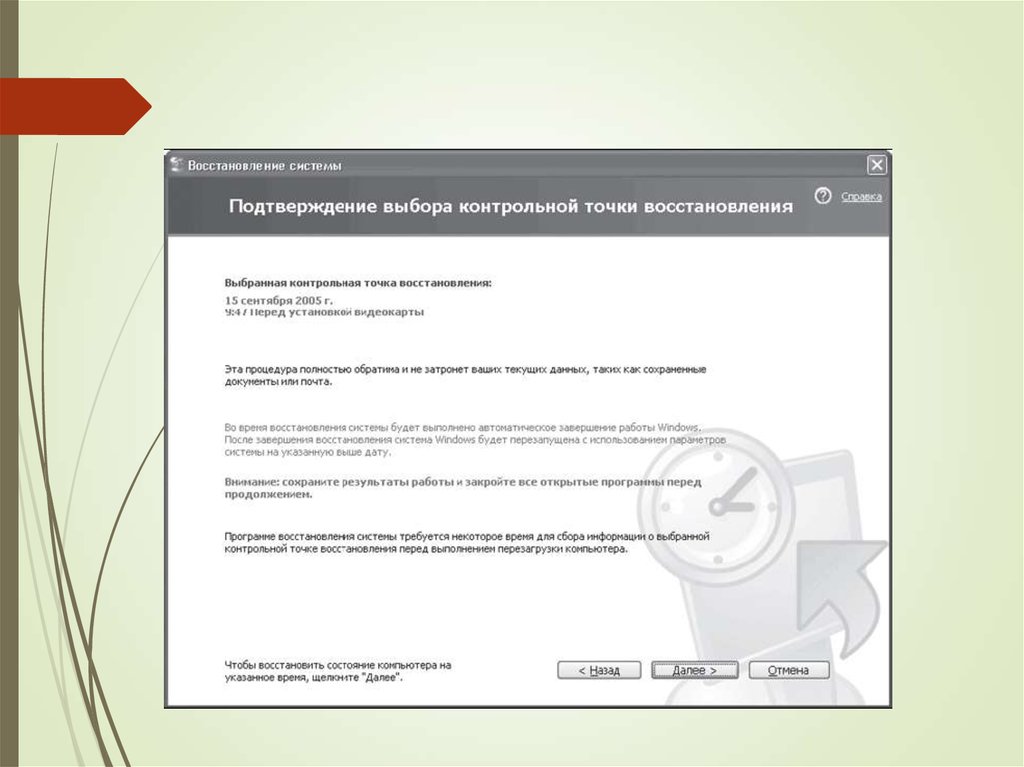




 Информатика
Информатика